电脑的PhotoshopPS如何给照片设置朦胧效果
PS是我们经常会用到的一款图片设置软件,今天给大家介绍的是电脑的PhotoshopPS如何给照片设置朦胧效果的具体操作步骤。
1. 双击电脑上的PS。按ctrl+O组合键打开图片。

2. 接下来复制背景副本图层,(也可以按ctrl+J组合键打开图层,提取图层内容)。
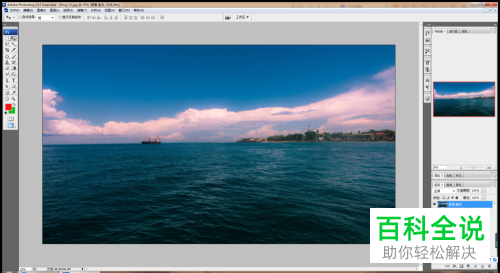
3. 接下来选择图层混合模式,将混合模式设置为滤色,如图图片就变亮许多。
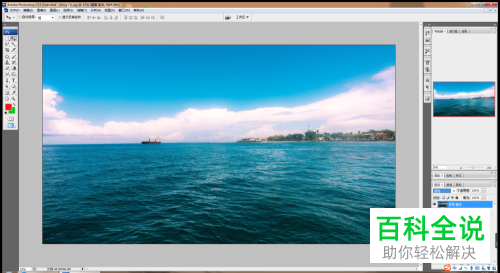
4. 接下来依次点击滤镜---模糊---高斯模糊--设置半径为9像素---确定。
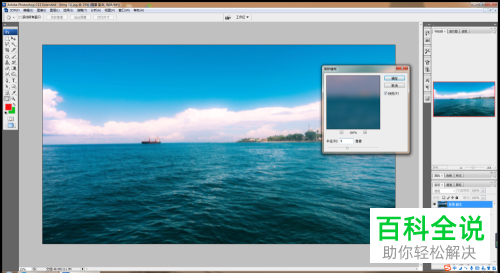
5. 然后按ctrl+U组合键打开色相、饱和度窗口,设置饱和度:16,如图。

6. 接下来依次设置不透明度:56%,填充:59%,确定。
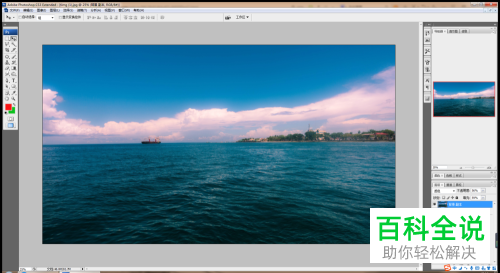
7. 最后一步,点击矩形选框工具,绘制矩形选区,然后前景色选择白色,填充颜色;然后点击横排文字工具,输入字体,字体的颜色选择黑色,最后再打开字体窗口,调整字体的缩放间距。如此即完成了。朦胧效果如下图。
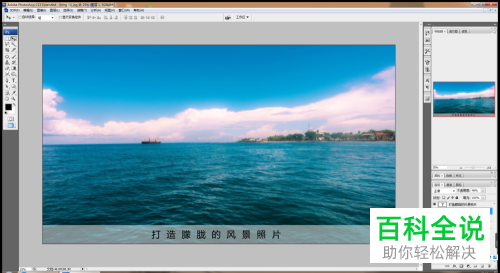
以上就是电脑的PhotoshopPS如何给照片设置朦胧效果的具体操作步骤。
赞 (0)

